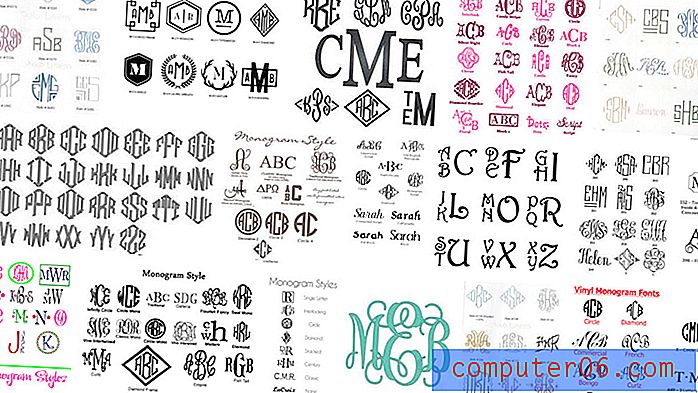날짜와 시간없이 Powerpoint 2013 유인물을 인쇄하는 방법
유인물은 Powerpoint 프레젠테이션의 중요한 부분으로, 청중이 프레젠테이션 정보를 따라 가면서 슬라이드 자체에 맞지 않을 수있는 추가 정보를 포함하는 수단으로 사용할 수 있습니다. 그러나 유인물이 인쇄 될 때 해당 정보가 포함되어 있으면 유인물 상단에서 날짜와 시간을 제거해야 할 수도 있습니다.
아래 가이드의 단계는 해당 위치의 날짜 및 시간 인쇄를 제어하는 설정을 조정하는 방법을 보여줍니다. Powerpoint 2013의 인쇄 메뉴를 통해 설정을 수정하는 방법을 사용하므로 원하는 결과를 얻도록 변경 사항을 즉시 테스트 할 수 있습니다.
Powerpoint 2013에서 유인물에서 날짜와 시간을 제거하는 방법
아래 단계에서는 Powerpoint 유인물이 현재 페이지 상단에 표시된 날짜와 시간으로 인쇄되고 있다고 가정합니다. 이 단계에서는 유인물에서 해당 요소를 제거하는 방법을 보여줍니다.
1 단계 : Powerpoint 2013에서 슬라이드 쇼를 엽니 다.
2 단계 : 창의 왼쪽 상단에있는 파일 탭을 클릭하십시오.

3 단계 : 창의 왼쪽에서 인쇄 탭을 클릭하십시오.
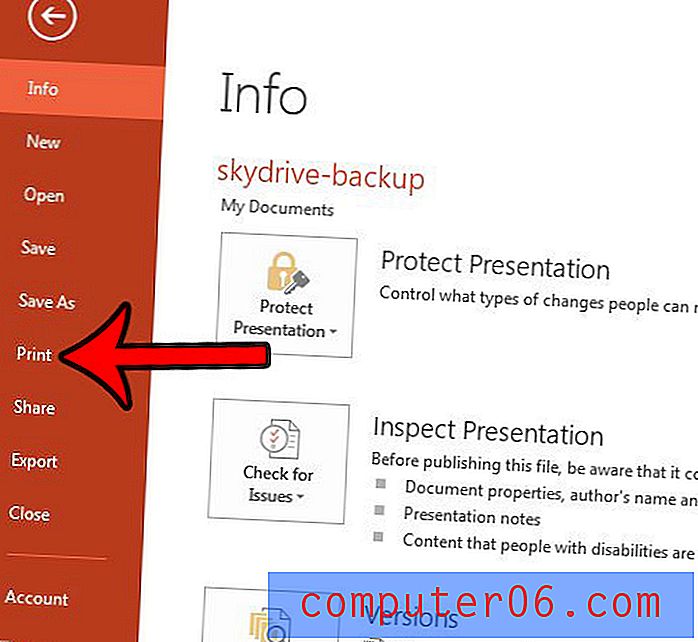
4 단계 : 인쇄 설정 아래의 머리글 및 바닥 글 편집 링크를 클릭합니다.
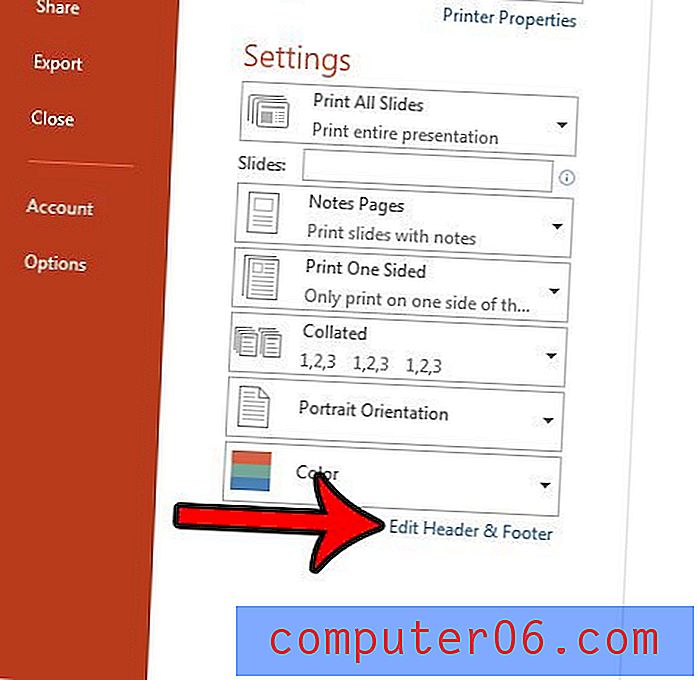
5 단계 : 날짜 및 시간 왼쪽에있는 확인란을 선택하고 고정 옵션을 선택하고 해당 필드의 내용을 삭제 한 다음 창 하단에서 모두에 적용 버튼을 클릭합니다.
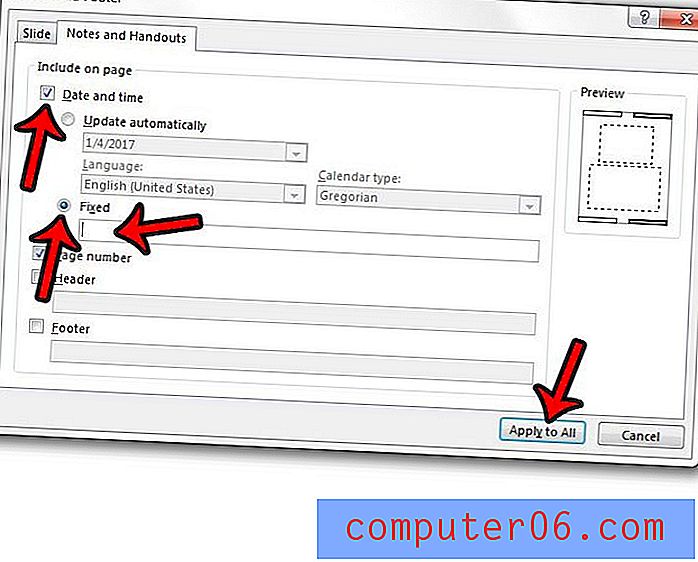
그런 다음 인쇄 버튼을 클릭하여 날짜와 시간없이 유인물을 인쇄 할 수 있습니다.
Powerpoint 프레젠테이션에서 슬라이드의 크기 나 방향을 변경해야하지만 해당 설정을 찾는 데 어려움이 있습니까? Powerpoint 2013에서 페이지 설정 메뉴가있는 위치를 찾아 해당 메뉴에있는 슬라이드 쇼를 변경할 수 있습니다.